禁止修改系统时间
这里有种办法供你选择:
1、打开注册表(regedit),在HKEY_CURRENT_USER\Software\Microsoft\Windows\CurrentVersion\Policies\Explorer
下新增一个键值:
键值名称:NoSaveSettings
键值数据类型:DWORD
键值数据:1--退出时禁止储存环境设置
0--退出时允许储存环境设置
2、首先,使用系统管理员的帐号登陆进入系统,打开“开始”-“运行”,在运行输入框中输入“gpedit.msc”,进入“组策略”设置界面,依次展开“计算机配置”--“Windows 设置”--“安全设置”--“本地策略”--“用户权利指派”,
然后,选择“更改系统时间”,双击或者使用右键菜单项--“安全性”进入如下图(二)的“本地安全策略设置”,可以根据需要把不允许修改系统时间的用户组的“本地策略设置”的复选去掉。笔者这里把“Administrators”用户组也禁止了,也就是说系统超级管理员帐号也无法直接修改系统时间。
最后,按“确定”,关机重新启动,使用超级管理员的帐号登陆系统,看,是不是提示权限不够,无法修改系统时间拉!
如果要恢复修改的权限,重复上面的步骤进入到如上图(二)的“本地安全策略设置”,使用“添加”按钮,然后在“选择用户或组”选择添加允许修改系统时间的用户列表。
上边两种办法任选其一。祝你好运!
3. 打开c:\winnt\system32文件夹,在里面找到timedate.cpl,将其删除或改名。
欢迎关注我,一起进步!扫描下方二维码即可加我

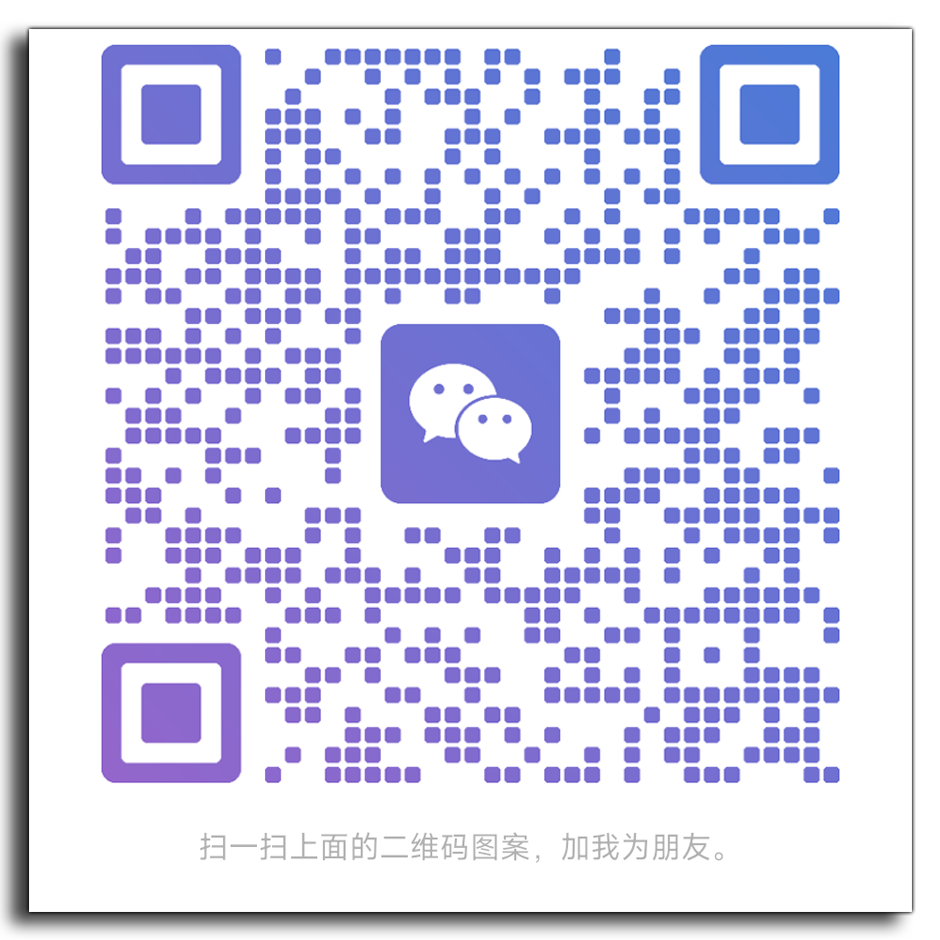

 浙公网安备 33010602011771号
浙公网安备 33010602011771号